Преди около месец Evernote пусна нова функция „Работен чат“. Първоначално функцията беше достъпна само за уеб и мобилни приложения, но сега е достъпна и за настолен компютър на Windows.
Функцията за работен чат на Evernote е проста функция, която ви позволява да обсъждате идеите си с приятели или колеги, без да се налага да напускате интерфейса на Evernote. С функцията Work Chat потребителите ще могат бързо да споделят бележки и да обсъждат почти същото от Evernote.
С настройките по подразбиране, когато стартирате настолната версия на Evernote на Windows и Mac, ще видите иконата Work Chat в страничната лента и иконата New Chat в лентата с инструменти на приложението. Очевидно трябва да използвате най-новата версия на Evernote, за да можете да видите опцията за чат.
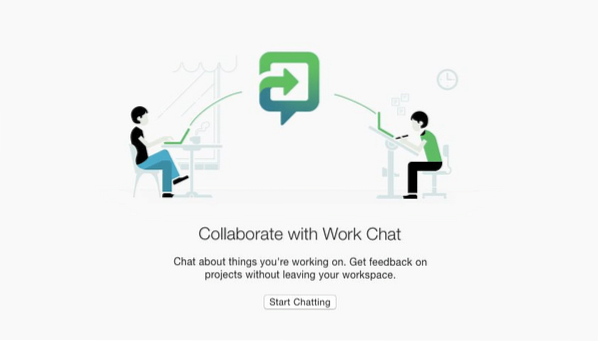
Потребителите на Evernote, които не са доволни от начина, по който работи Work Chat, могат лесно да премахнат иконите Work Chat и New Chat от интерфейса на Evernote.
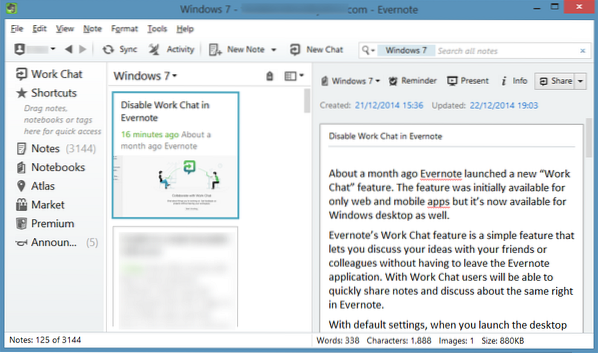
Изпълнете дадените по-долу инструкции за премахване на иконите Work Chat и New Chat от интерфейса на Evernote. И ако искате напълно да деактивирате новата функция за контекст, моля, следвайте нашия начин за деактивиране, свързан с това, върху което работите в ръководството на Evernote.
ЗАБЕЛЕЖКА: Ако сте на Mac OS X, моля, преминете към метод 2 за инструкции.
Метод 1 от 2
Деактивирайте или премахнете работния чат в Evernote за Windows
Етап 1: Отворете настолната версия на Evernote.
Стъпка 2: Щракнете с десния бутон на мишката върху иконата Work Chat, намираща се в страничната лента, и след това щракнете върху опцията Премахване от страничната лента, за да премахнете иконата Work Chat.
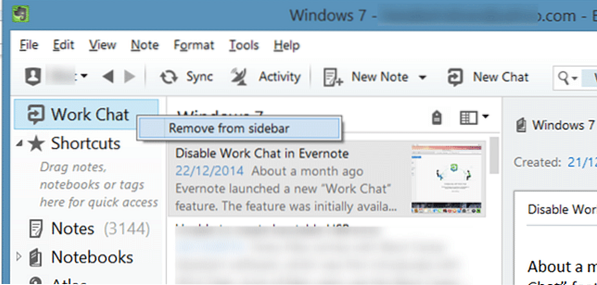
Стъпка 3: Сега щракнете върху менюто Инструменти и след това щракнете върху опцията Персонализиране на лентата с инструменти, за да разкриете диалоговия прозорец за персонализиране на лентата с инструменти.
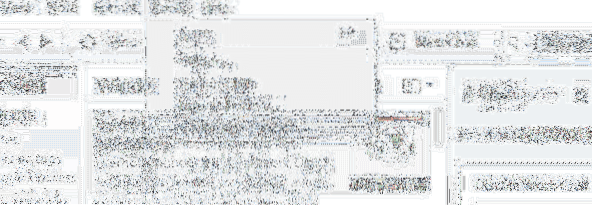
Стъпка 4: И накрая, плъзнете иконата за нов чат, намираща се в лентата с инструменти на Evernote, в раздела Персонализиране на лентата с инструменти, за да премахнете иконата. След като иконата бъде премахната, щракнете върху бутона Готово.
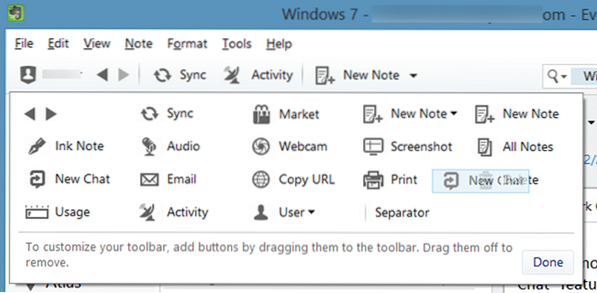
Това е!
Метод 2 от 2
Премахнете работния чат на Evernote в Mac OS X
Етап 1: Отворете приложението Evernote.
Стъпка 2: В страничната лента щракнете с десния бутон върху иконата Work Chat и след това щракнете върху Премахване от опцията Sidebar, за да премахнете същата.
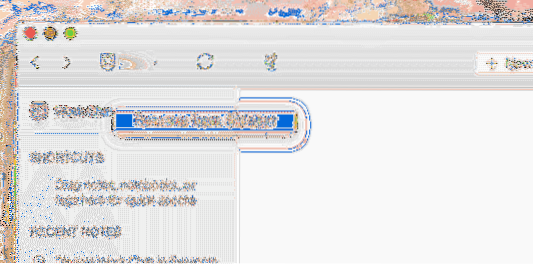
Изглежда, че към момента няма начин да премахнете иконата на Work Chat от лентата с инструменти. Всъщност най-новата версия на Evernote за Mac не ви позволява да персонализирате лентата с инструменти!
 Phenquestions
Phenquestions


